6 Cara Menghapus File Dump Memori Kesalahan Sistem
Diterbitkan: 2019-07-09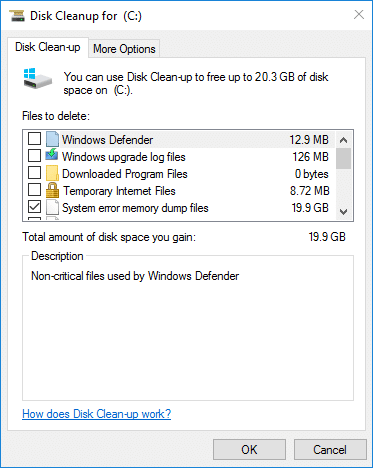
Cara Menghapus File Dump Memori Kesalahan Sistem: Setiap kali sistem Anda mengalami beberapa jenis masalah seperti crash secara acak atau Anda melihat kesalahan Blue Screen of Death maka sistem menyimpan salinan memori komputer Anda pada saat crash secara berurutan. untuk membantu Anda mendiagnosis alasan di balik kerusakan nanti. File yang disimpan ini (memory dumps) dikenal sebagai file System Error Memory Dump. Ini secara otomatis disimpan di drive C (di mana Windows diinstal).
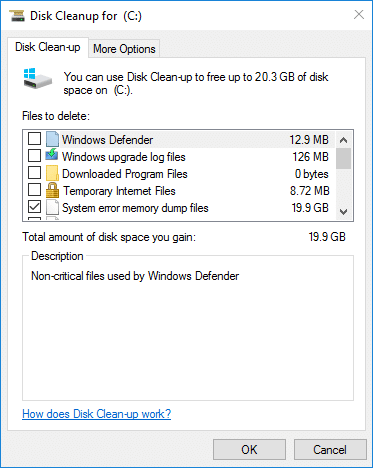
Ini adalah empat jenis dump memori yang berbeda:
Dump memori lengkap: Ini adalah jenis dump memori terbesar di antara rekan-rekannya. Ini berisi salinan semua data yang digunakan oleh Windows dalam memori fisik. File dump ini memerlukan file halaman yang setidaknya sebesar memori sistem utama Anda. Berkas Dump memori lengkap ditulis ke %SystemRoot%\Memory.dmp secara default.
Kernel memory dump: Kernel memory dump: Secara signifikan lebih kecil daripada dump memori lengkap dan menurut Microsoft, file dump memori kernel akan berukuran sekitar sepertiga ukuran memori fisik pada sistem. File dump ini tidak menyertakan memori yang dialokasikan untuk aplikasi mode pengguna dan memori yang tidak terisi. Ini hanya mencakup memori yang dialokasikan ke kernel Windows dan Tingkat Abstraksi Perangkat Keras (HAL), serta memori yang dialokasikan untuk driver mode kernel dan program mode kernel lainnya.
Dump memori kecil: Ini adalah dump memori terkecil dan berukuran persis 64 KB dan hanya membutuhkan 64 KB ruang pagefile pada drive boot. Berkas dump memori kecil berisi sangat sedikit informasi tentang crash. Namun, file dump semacam ini sangat membantu ketika ruang disk sangat terbatas.
Dump memori otomatis: Dump memori ini berisi informasi yang sama persis dengan dump memori kernel. Perbedaan antara keduanya bukanlah pada file dump itu sendiri, tetapi pada cara Windows menetapkan ukuran file paging sistem.
Sekarang ketika Windows menyimpan semua file dump memori ini, setelah beberapa waktu disk Anda akan mulai terisi dan file-file ini akan mulai mengambil sebagian besar hard disk Anda. Anda bahkan mungkin kehabisan ruang jika Anda tidak menghapus file dump memori kesalahan sistem lama. Anda dapat menggunakan utilitas pembersihan disk untuk menghapus file dump dan mengosongkan beberapa ruang di hard disk Anda. Tetapi beberapa pengguna melaporkan bahwa mereka tidak dapat menghapus file dump, jadi itu sebabnya kami telah menyusun panduan ini di mana kami akan membahas 6 cara berbeda untuk Menghapus File Dump Memori Kesalahan Sistem di Windows 10.
Isi
- 6 Cara Menghapus File Dump Memori Kesalahan Sistem
- Metode 1: Gunakan Pembersihan Disk yang Ditinggikan
- Metode 2: Jalankan Pembersihan Disk yang Diperpanjang
- Metode 3: Menghapus File Dump Secara Fisik
- Metode 4: Nonaktifkan Pengindeksan
- Metode 5: Hapus file yang tidak perlu menggunakan CMD
- Metode 6: Hapus file Sementara di Windows 10
- Cari tahu apa yang sebenarnya menghabiskan ruang disk
6 Cara Menghapus File Dump Memori Kesalahan Sistem
Pastikan untuk membuat titik pemulihan untuk berjaga-jaga jika terjadi kesalahan.
Metode 1: Gunakan Pembersihan Disk yang Ditinggikan
Anda dapat dengan mudah menghapus file dump memori kesalahan sistem menggunakan Pembersihan Disk yang Ditinggikan:
1.Ketik Disk Cleanup di Windows Search lalu klik kanan dari hasil pencarian dan pilih Run as administrator.
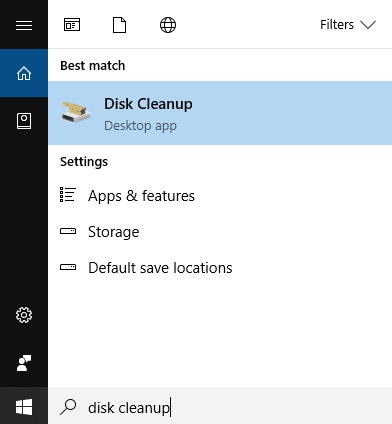
2.Selanjutnya, pilih drive tempat Anda ingin menjalankan Disk Cleanup.

3. Setelah jendela Disk Cleanup terbuka, klik tombol " Bersihkan file sistem " di bagian bawah.
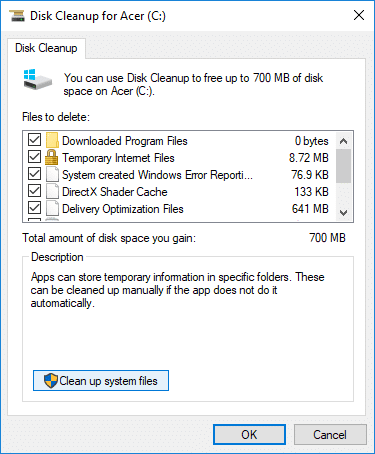
4.Jika diminta oleh UAC, pilih Yes lalu pilih lagi drive Windows C: dan klik OK.
5.Sekarang centang atau hapus centang item yang ingin Anda hapus dan kemudian klik OK.
Catatan: Pastikan untuk menandai file dump memori kesalahan sistem.
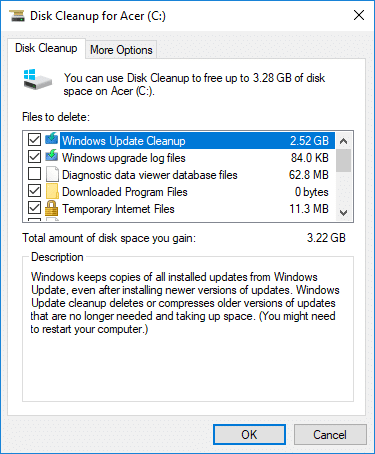
Metode 2: Jalankan Pembersihan Disk yang Diperpanjang
1.Tekan Windows Key + X lalu pilih Command Prompt (Admin).
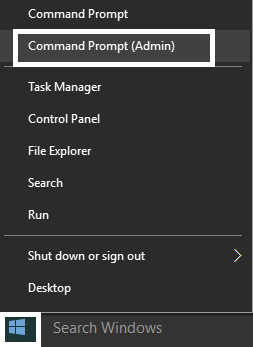
2. Ketik perintah berikut ke dalam cmd dan tekan Enter:
cmd.exe /c Cleanmgr /sageset:65535 & Cleanmgr /sagerun:65535

Catatan: Pastikan Anda tidak menutup Command Prompt sampai Disk Cleanup selesai.
3.Sekarang centang atau hapus centang item yang ingin Anda sertakan atau kecualikan dari Disk Clean up lalu klik OK.
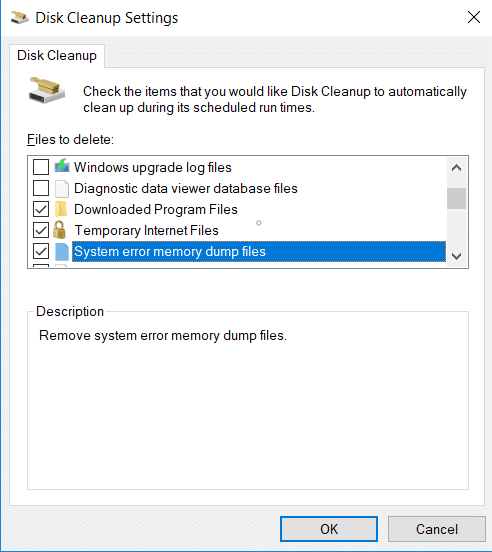
Catatan: Extended Disk Cleanup mendapatkan lebih banyak opsi daripada Disk Cleanup biasa.
4. Disk Cleanup sekarang akan menghapus item yang dipilih dan setelah selesai, Anda dapat menutup cmd.
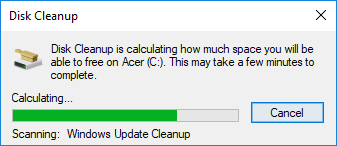
5.Reboot PC Anda untuk menyimpan perubahan.
Ini akan dengan mudah menghapus file dump memori kesalahan sistem menggunakan Extended Disk Cleanup, tetapi jika Anda masih buntu, lanjutkan dengan metode berikutnya.
Metode 3: Menghapus File Dump Secara Fisik
Anda juga dapat menghapus file dump secara manual dengan mencari lokasi file dump memori. Untuk menghapus file dump memori kesalahan sistem, ikuti langkah-langkah di bawah ini:
1.Klik tombol Start atau tekan tombol Windows .
2. Ketik Control Panel dan tekan enter.
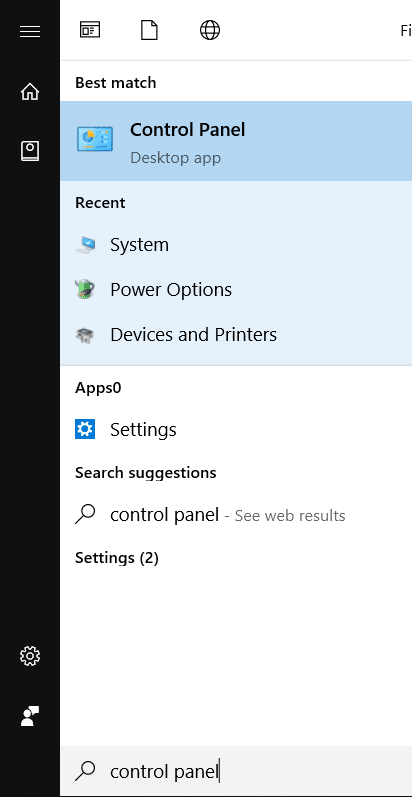

3.Dari menu tarik-turun “Lihat menurut:” pilih Ikon Besar.
4. Temukan dan klik Sistem .
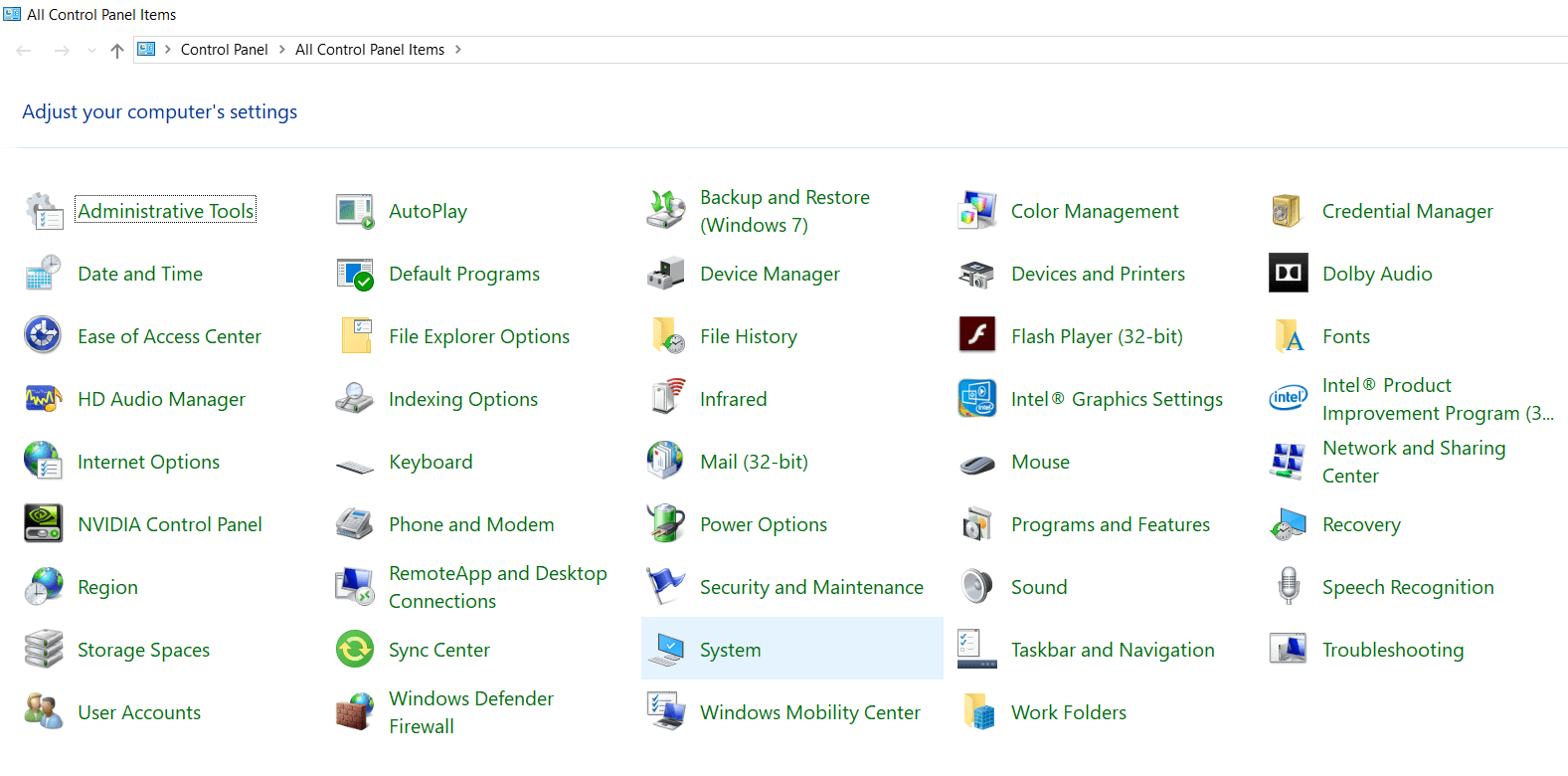
5.Dari panel jendela sebelah kiri, klik tautan Pengaturan Sistem Lanjutan .
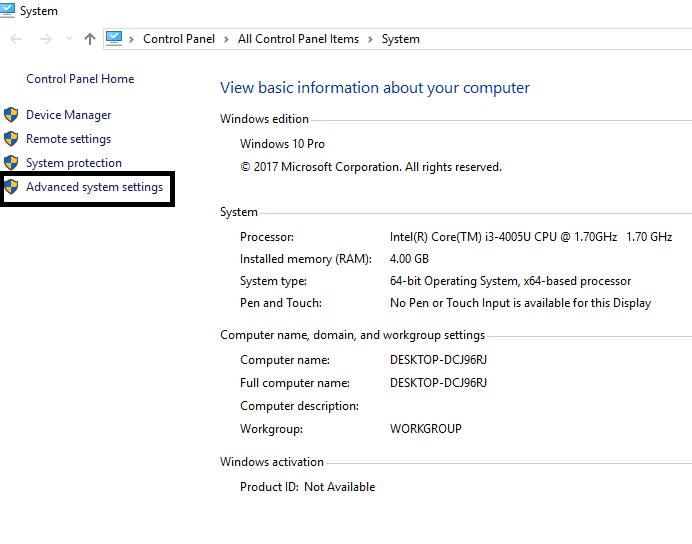
6. Di jendela baru di bawah Startup and Recovery, klik Settings .
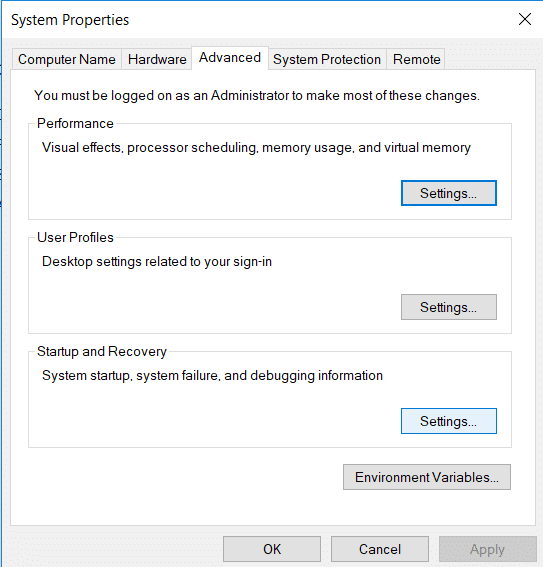
7.Di bawah file Dump Anda akan menemukan lokasi penyimpanan file dump Anda.
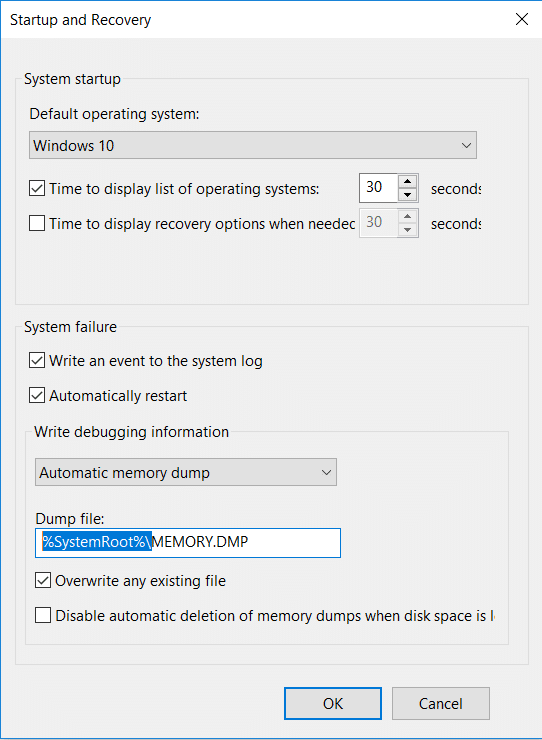
8.Copy alamat ini dan paste di Run.
9.Untuk mengakses run tekan Windows Key + R, rekatkan alamat yang Anda salin.
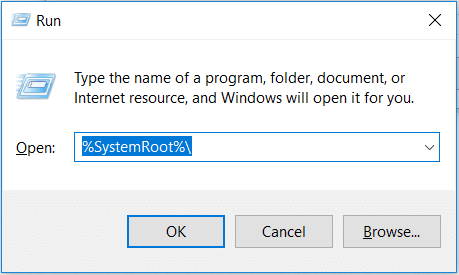
10.Klik kanan pada file Memory.DMP dan pilih Hapus.
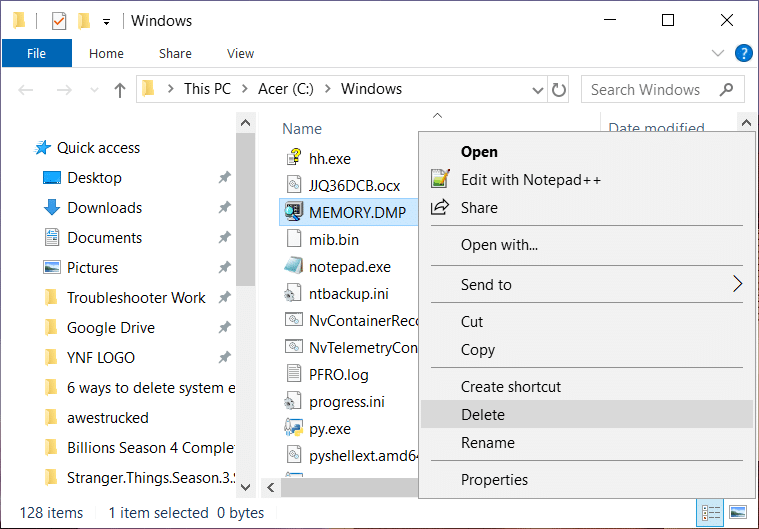
Itu saja Anda akan dapat menghapus file dump dengan metode ini.
Metode 4: Nonaktifkan Pengindeksan
Pengindeksan adalah teknik yang meningkatkan waktu pengambilan file dan meningkatkan kinerja. Setiap file yang disimpan dalam sistem memiliki nilai indeks yang dapat dengan mudah ditemukan. Pengindeksan mungkin terdengar seperti konsep yang sangat bagus, namun, ini dapat memakan banyak ruang memori sistem Anda. Memelihara catatan sejumlah besar file dapat menghabiskan banyak memori. Untuk menonaktifkan pengindeksan ikuti langkah-langkah berikut.
1.Tekan tombol Windows + E secara bersamaan.
2.Klik kanan pada drive lokal C dan pilih Properties .
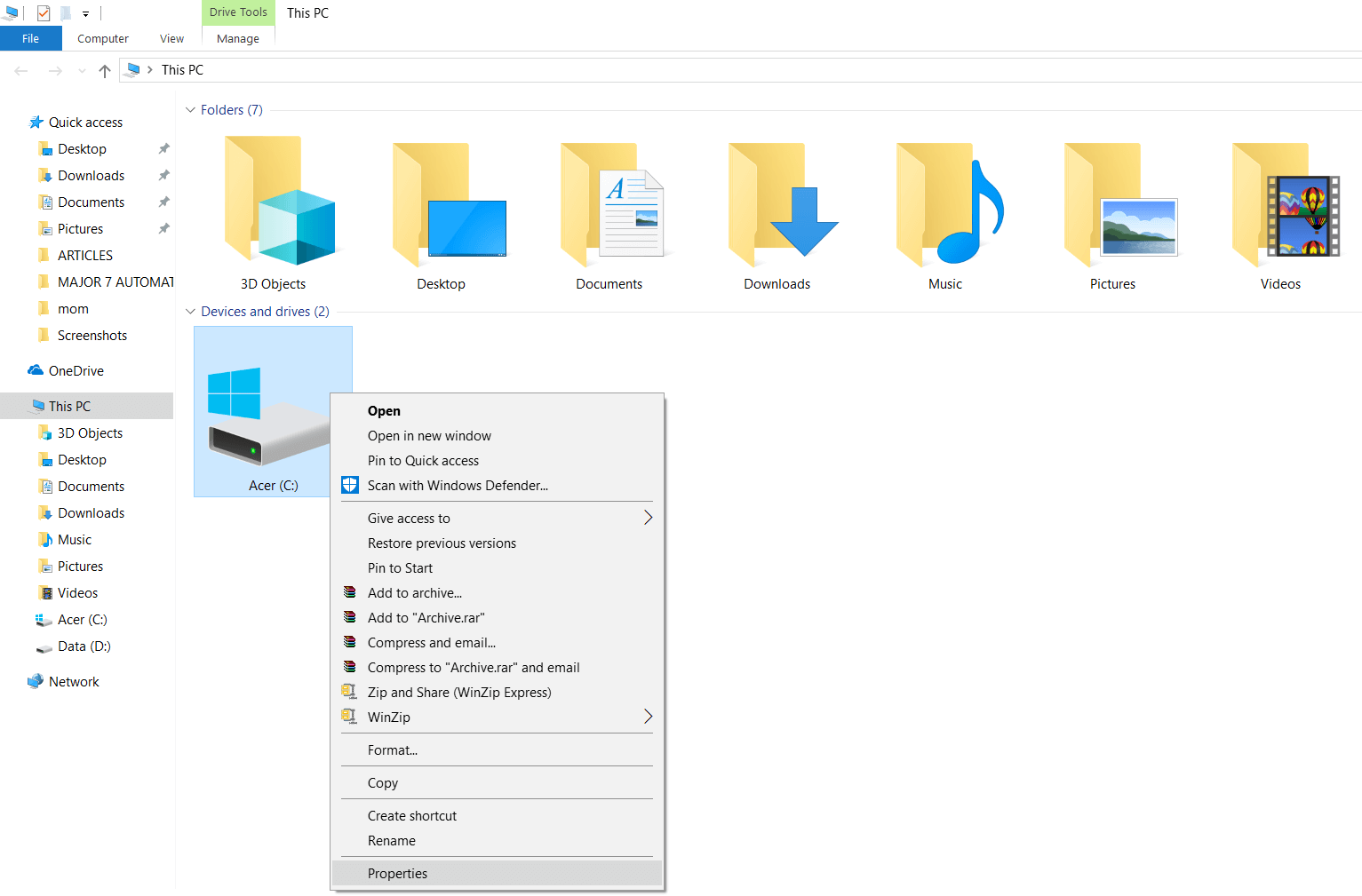
3. Di bagian bawah jendela baru hapus centang pada opsi “ Izinkan file di drive ini memiliki konten yang diindeks selain properti file ”.
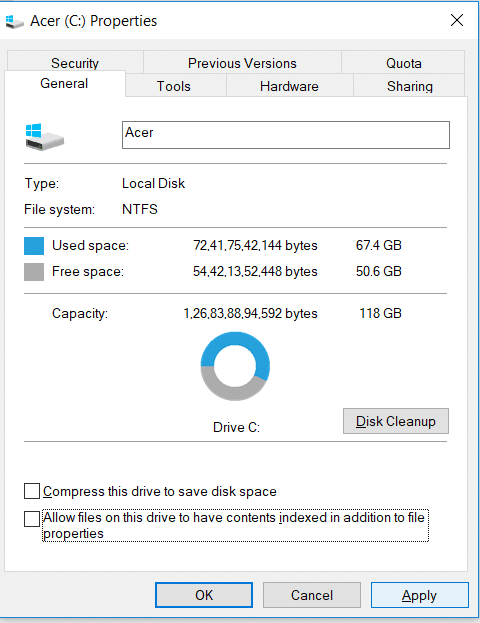
4.Untuk menyimpan perubahan, klik Terapkan .
Untuk menonaktifkan pengindeksan pada semua drive, Anda harus mengikuti panduan ini: Nonaktifkan Pengindeksan di Windows 10.
Metode 5: Hapus file yang tidak perlu menggunakan CMD
Untuk menghapus file yang tidak diinginkan dari sistem Anda, ikuti langkah-langkah ini.
1.Klik tombol Start atau tekan tombol Windows .
2. Ketik Cmd . dan kemudian klik kanan pada Command Prompt dan pilih Run as Administrator .
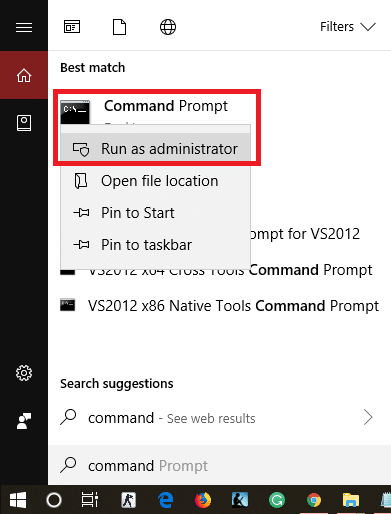
3.Ketika jendela terbuka ketik perintah ini satu demi satu dan tekan enter setelah setiap perintah.
fsutil usn hapus jurnal /d /nc: del “%temp%*” /s /f /q del “C:$Recycle.bin*” /s /f /q del “%systemroot%temp*” /s /f /q vssadmin menghapus bayangan /for=c: /all /quiet Dism /Online /Cleanup-Image /StartComponentCleanup /ResetBase
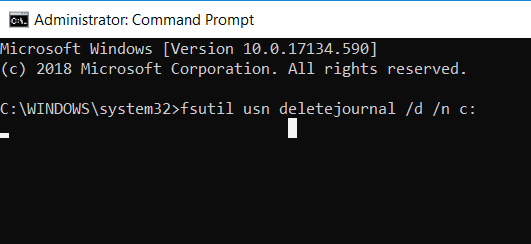
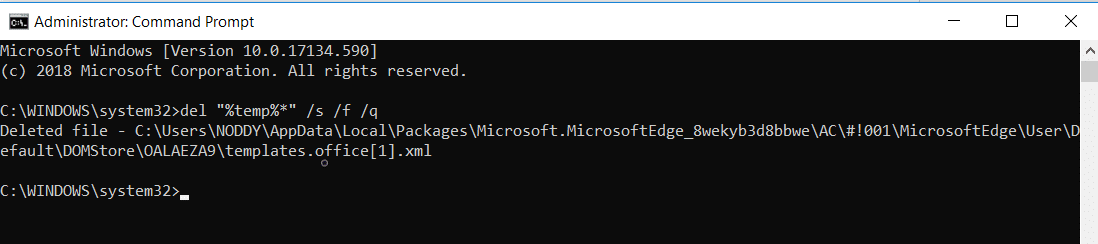
4.Restart komputer dan file yang tidak diinginkan akan hilang sekarang.
Metode 6: Hapus file Sementara di Windows 10
Penyebab utama kinerja sistem lambat atau jika Task Manager menghabiskan banyak memori adalah file sementara. File sementara ini terakumulasi dari waktu ke waktu dan dapat menyebabkan banyak masalah bagi pengguna PC. Anda perlu menghapus file-file sementara dari waktu ke waktu untuk memastikan PC berfungsi dengan baik. Langkah-langkah berikut harus diikuti untuk menghapus file-file sementara:
1.Tekan tombol Windows dan R untuk membuka kotak dialog run.
2.Ketik %temp% di kotak dialog jalankan.
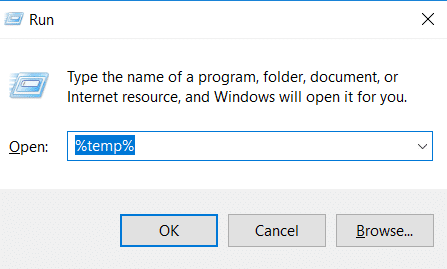
3.Sebuah jendela baru akan muncul, tekan Ctrl+A untuk memilih semua file dan kemudian tekan Shift kiri+Del untuk menghapus semua file & folder yang dipilih.
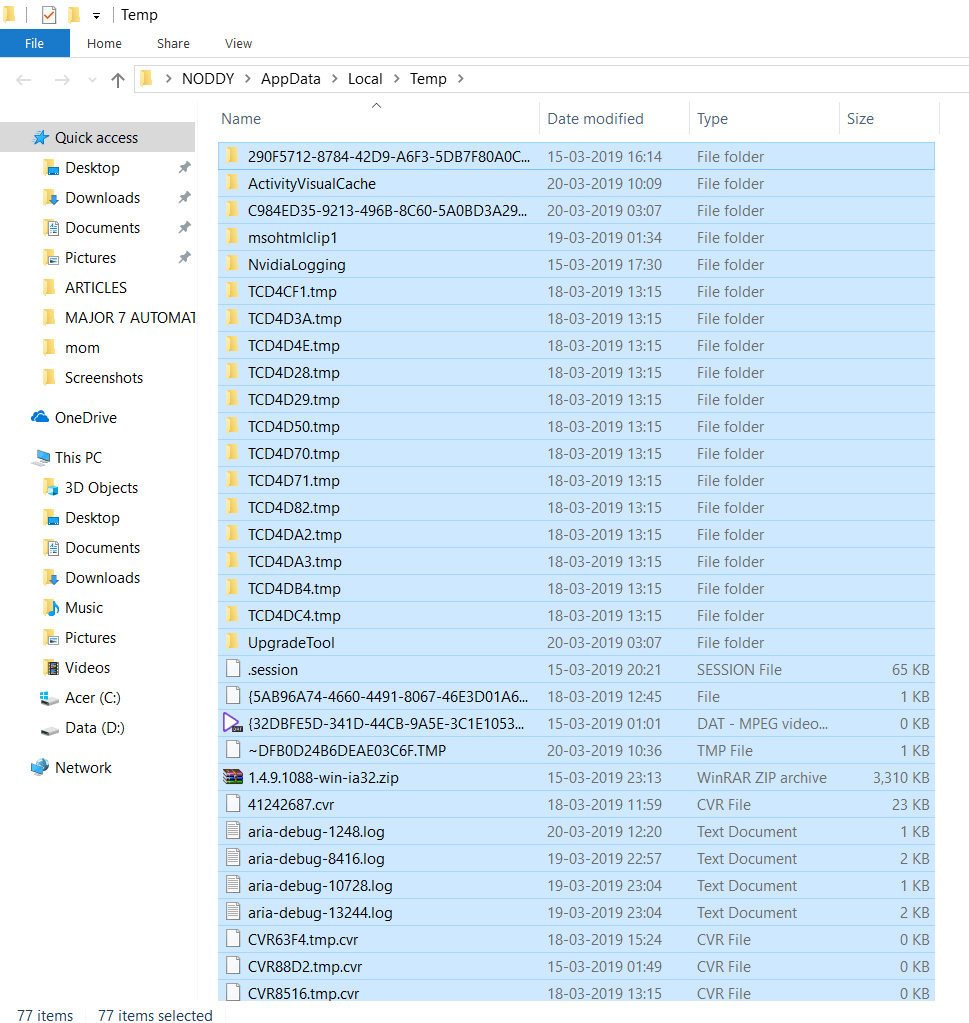
4. Semua file akan dihapus dan sistem Anda akan bebas dari semua file sementara.
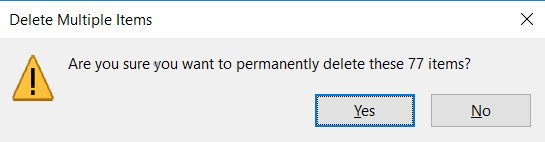
Proses ini harus dilakukan secara teratur untuk menghapus file-file sementara yang ada di sistem karena file-file ini terakumulasi dari waktu ke waktu dan menghabiskan sebagian besar hard disk Anda dan meningkatkan waktu pemrosesan untuk aplikasi.
Cari tahu apa yang sebenarnya menghabiskan ruang disk
Sekarang, sebelum Anda membersihkan beberapa ruang pada drive Anda, Anda mungkin perlu mencari tahu file mana yang benar-benar memakan semua ruang disk Anda. Informasi penting ini disediakan untuk Anda oleh Windows itu sendiri yang menyediakan alat penganalisa disk untuk menemukan file mana yang perlu Anda singkirkan. Untuk menganalisis ruang disk Anda, baca panduan ini: 10 Cara Mengosongkan Ruang Hard Disk Di Windows 10.
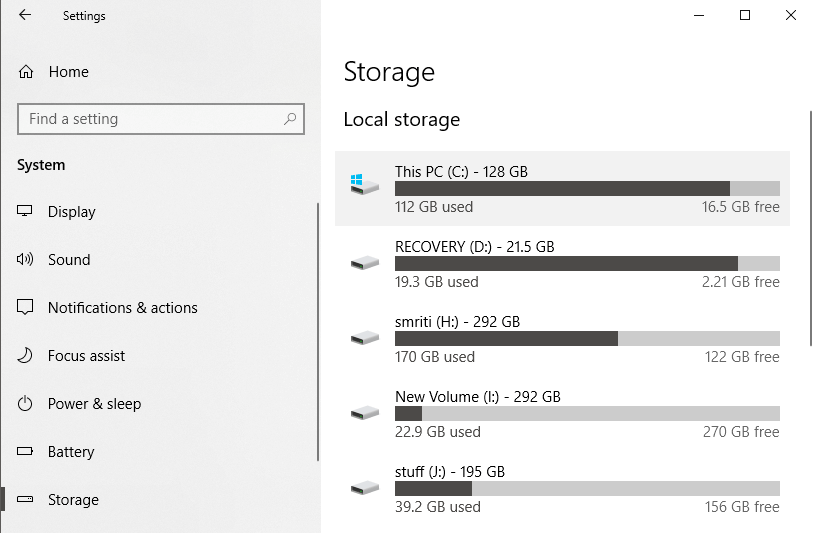
Direkomendasikan:
- Perbaiki Kesalahan Halaman Dalam Kesalahan Area Nonpaged di Windows 10
- Perbaiki Enter Network Credentials Error pada Windows 10
- 5 Software Pengeditan Video Terbaik Untuk Windows 10
- Apa itu BIOS dan bagaimana cara memperbarui BIOS?
Saya harap artikel ini bermanfaat dan Anda sekarang dapat dengan mudah Menghapus File Dump Memori Kesalahan Sistem di Windows 10 , tetapi jika Anda masih memiliki pertanyaan tentang tutorial ini, silakan tanyakan di bagian komentar.
